添加机械硬盘怎么设置 电脑硬盘安装步骤
在当今数字化时代,电脑已经成为我们日常生活不可或缺的工具之一,而硬盘作为电脑的重要组成部分,对于存储大量数据起着至关重要的作用。添加机械硬盘并设置好的正确步骤,可以帮助我们更有效地管理和存储数据。下面将详细介绍电脑硬盘安装步骤,让我们一起来了解如何正确添加和设置机械硬盘。
方法如下:
1. 将硬盘安装到电脑上之后,开机。在电脑桌面,选中我的电脑点击右键-“管理”进入计算机管理界面。
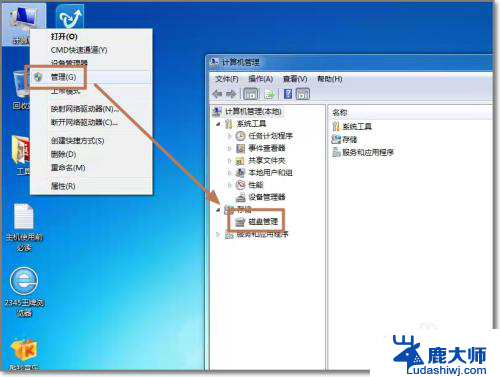
2. 选择“磁盘管理”,系统会弹出检测到新的硬盘。并要求初始化硬盘,如图,点击:“确定”初始化。
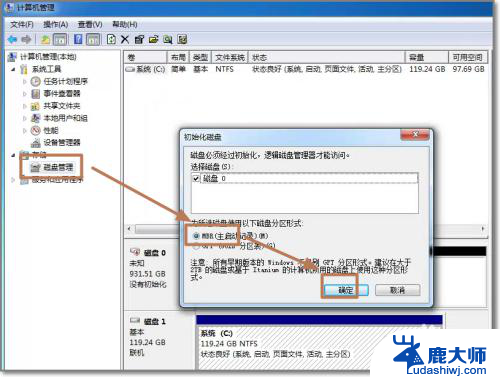
3. 记住磁盘的序号,如这里是磁盘0,选择这块磁盘,点击右键,弹出菜单,选择“新建简单卷”。
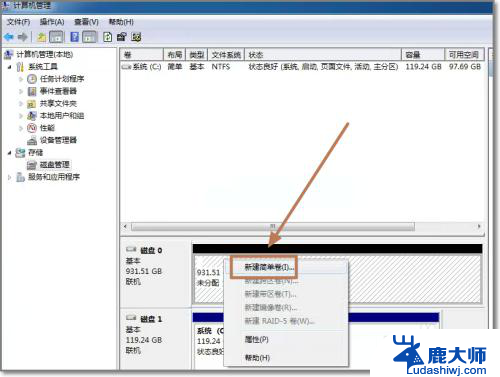
4. 点击:“下一步”创建磁盘分区。
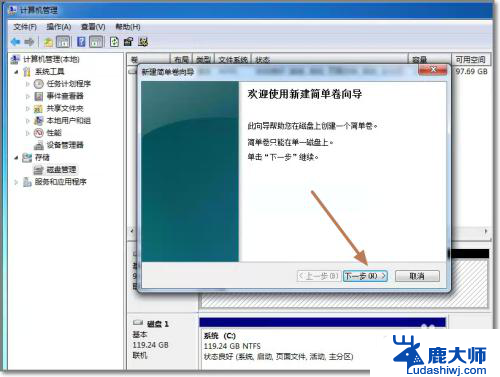
5. 设定你的第一个分区容量大小,如你这个分区是用来放游戏安装目录的。一般给一个400G足够了。设定好之后,点击:“下一步”。
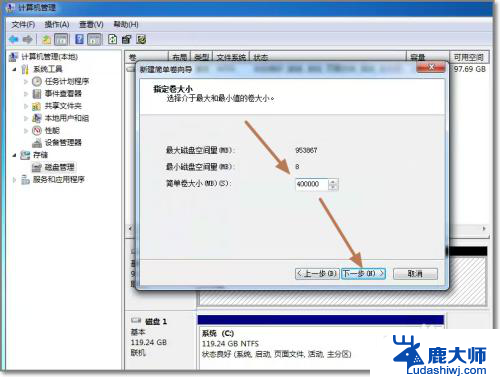
6. 为这个分区指定盘号,如有C盘了,系统会按顺序默认指定为D盘。也可以手工指定,设定完成,点击:“下一步”。
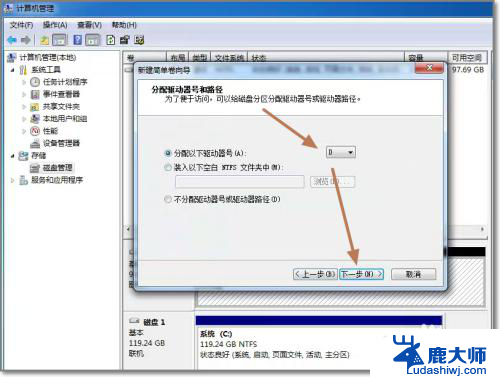
7. 格式化分区,这里有分区格式设置,大容量只有NTFS的分区格式才支持。同时可以自定义盘的名字(卷标)。使用快速格式化。点击:“下一步”,第一个分区完成。
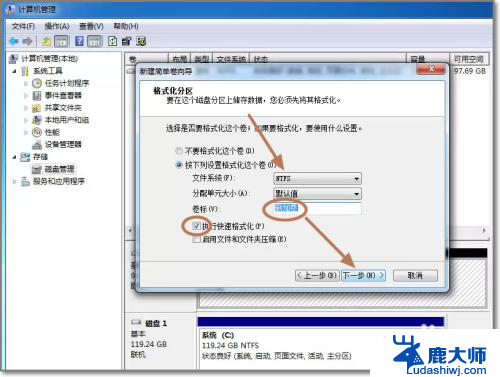
8. 重复以上3到7步骤,创建下一个分区。注意需要选择未划分的容量点击右键新建分区。全部建立完之后,如图所示。
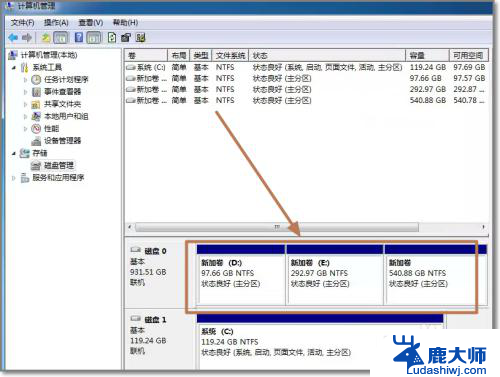
9. 现在打开我的电脑,可以看到新建立的分区每个盘,现在就可以使用大容量的机械硬盘存储文件了。

以上就是添加机械硬盘怎么设置的全部内容,如果你遇到了这种情况,不妨尝试根据我的方法来解决,希望这对你有所帮助。
添加机械硬盘怎么设置 电脑硬盘安装步骤相关教程
- 电脑怎么添加硬盘 电脑硬盘安装后怎么迁移系统
- win10如何安装双硬盘? Win10如何设置双机械硬盘
- win7添加新硬盘 电脑新增硬盘怎么安装
- 加装固态硬盘后打开磁盘管理未找到磁盘 新买的固态硬盘安装后电脑无法识别怎么办
- 宏基笔记本可以加装固态硬盘吗 宏碁笔记本固态硬盘安装步骤
- 固态硬盘 硬盘和装进去需要重新分区吗 固态硬盘安装后如何进行分区设置
- 惠普安装win11读取不到硬盘 硬盘识别不了怎么办
- 安装win10 硬盘分区 Windows10怎么分区硬盘
- 如何把新装的固态硬盘设置成启动盘 如何将固态硬盘设置为电脑的第一启动项
- 电脑怎么装d盘 电脑如何在硬盘上划分D盘
- 笔记本能重装显卡吗 Win10卸载显卡驱动方法
- 怎么把电脑储存变d盘 怎么将电脑默认安装到D盘
- 怎么在win10安装虚拟机 在虚拟机上如何安装win10系统详细步骤
- 打开应用安装 安装包打开方法
- 电脑怎么重装系统按f几 电脑开机时按f4重装系统步骤
- 电脑装好系统后为什么没有网络 电脑重装系统后网络连接失败怎么解决
系统安装教程推荐
- 1 怎么把电脑储存变d盘 怎么将电脑默认安装到D盘
- 2 宏基笔记本可以加装固态硬盘吗 宏碁笔记本固态硬盘安装步骤
- 3 打开应用安装 安装包打开方法
- 4 得力581p打印机怎么安装 得力DL 581PW蓝牙打印机连接教程
- 5 win11如何重新安装浏览器 如何在电脑上安装IE浏览器
- 6 重置此电脑如何重新安装windows 如何为笔记本重新装系统提供指导
- 7 怎么重装windows七 win7系统怎么清除重装
- 8 win11下,怎么把安装的应用设置 Win11设置应用重装方法
- 9 win11绕过tpm安装 Win11绕过TPM、CPU和安全启动检测的方法
- 10 amd cpu不适配win11 Win11 24H2 安装 9 月更新出现不支持操作错误